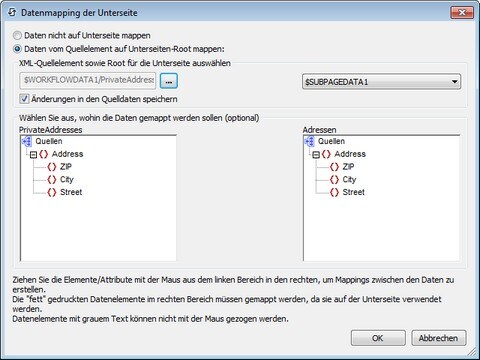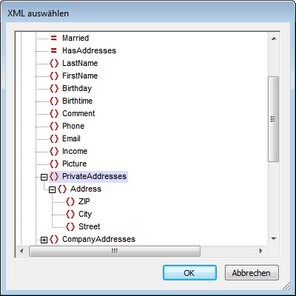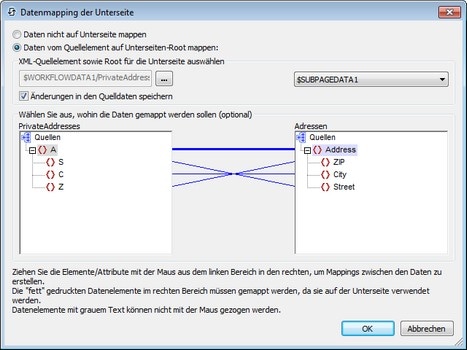Gehe zu Unterseite
Geht bei Auslösung des Ereignisses zur angegebenen Unterseite. Diese Unterseite wird in der Auswahlliste Gehe zu Unterseite (siehe Abbildung unten), in der alle Unterseiten des Projekts aufgelistet sind, ausgewählt. In der Abbildung unten wurde für ein BeiKlickAufBeschriftung-Ereignis eine "Gehe zu Unterseite" Orders-Aktion des MobileTogether-Projekts definiert. Alternativ dazu kann der Name der Unterseite mit Hilfe eines XPath-Ausdrucks ermittelt werden, z.B.: "Orders" oder $XML3/DataSources/Subpage[@id="Name"]/@name.
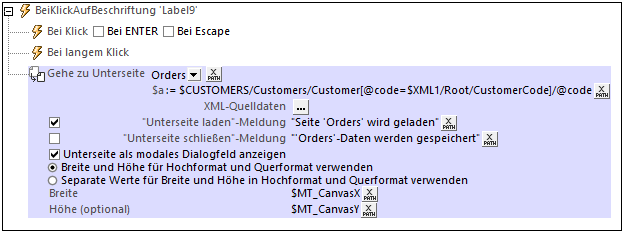
Die Aktion "Gehe zu Unterseite" hat die folgenden Einstellungen:
•Parameter: Wenn auf der ausgewählten Unterseite Parameter deklariert wurden, so werden die einzelnen Parameter dieser Unterseite nun unterhalb des Eintrags für die Unterseite aufgelistet und es kann ein Wert an jeden einzelnen Parameter übergeben werden. So wurde etwa in der Abbildung oben für den Parameter $a ein Wert definiert. Wenn an einen obligatorischen Parameter kein Wert übergeben wird, ist dies ein Fehler. Wenn die Unterseite nicht über die Auswahlliste, sondern mit Hilfe eines XPath-Ausdrucks ausgewählt wird, wird der Name der Unterseite erst zur Laufzeit generiert. Da zum Zeitpunkt des Designs somit keine Parameter bekannt sind, wird anstelle von Parameternamen ein Eintrag für Parameter angezeigt. Hier können sie den XPath- Zuordnungs- oder Array-Ausdruck zur Definition der Parameterwerte eingeben, z.B: map{"a": "a-value", "second-param": "second-param-value"} or [("a-value"), ("second-param-value")]. Wenn Sie einen Array-Ausdruck eingeben, muss (i) die Reihenfolge der Sequenzen im Array mit der Reihenfolge der Parameterdeklarationen der Unterseite übereinstimmen und (ii) die Werte für optionale Parameter dürfen im Array nicht weggelassen werden (für einen Parameterwert, der leer bleiben soll, kann eine leere Sequenz eingegeben werden). Beachten Sie, dass Sie bei der Definition eines Parameterwerts andere Parameter verwenden können.
•XML-Quelldaten: Definiert, ob und wie die Daten von Unterseiten den Seitenquellen in der Ursprungsseite entsprechen sollen. Diese Definition wird im Dialogfeld "Datenmapping der Unterseite" definiert, welches durch Klicken auf die Schaltfläche Zusätzliches Dialogfeld des Felds XML-Quelldaten aufgerufen wird. Eine ausführliche Beschreibung dieses Dialogfelds finden Sie weiter unten unter "XML-Quelldaten von Unterseiten" .
•"Unterseite laden"-Meldung: Falls die Unterseite über einen Server Request übertragen wird, wird diese Meldung während des Ladens der Unterseite in einem Fortschrittsdialogfeld angezeigt, wenn das Kontrollkästchen aktiviert ist. Siehe Abbildung oben.
•"Unterseite schließen"-Meldung: Falls die Unterseite über einen Server Request übertragen wird, wird diese Meldung während des Schließens der Unterseite in einem Fortschrittsdialogfeld angezeigt, wenn das Kontrollkästchen aktiviert ist. Siehe Abbildung oben.
•Unterseite als modales Dialogfeld anzeigen: Wenn diese Option deaktiviert ist, wird in der Anzeige oberhalb der Toplevel-Seite die Unterseite angezeigt; (der Benutzer kann durch Tippen auf die Zurück-Schaltfläche zur Toplevel-Seite zurückkehren). Wenn diese Option aktiviert ist, wird die Unterseite in einem separaten Fenster (auch als modales Dialogfeld bezeichnet) über der Toplevel-Seite geöffnet, wobei der Zugriff auf den Inhalt der Toplevel-Seite deaktiviert ist. Wenn der Benutzer an eine Stelle außerhalb des modalen Fensters tippt, werden die für das Seitenereignis BeiKlickAufZurückSchaltfläche definierten Aktionen ausgeführt. Wenn für dieses Ereignis keine Aktion definiert ist, wird die Unterseite geschlossen und der Benutzer gelangt wieder zurück zur Toplevel-Seite.
Definieren modaler Dialogfelder
Die folgenden Definitionen können auf modale Dialogfelder angewendet werden:
•Sie können die Größe des modalen Dialogfelds mit Hilfe der XPath-Ausdrücke der Einstellungen Breite und Höhe definieren.
•Wenn die optionale Einstellung Höhe nicht definiert ist, wird das Dialogfeld gerade so hoch gemacht, dass der Inhalt hineinpasst - die maximale Höhe entspricht der Höhe des Ansichtsbereichs des Geräts. Falls eine größere Höhe erforderlich ist, wird automatisch eine Bildlaufleiste zum modalen Dialogfeld hinzugefügt.
•Die Größenwerte können in Form einer Zahl (für die Dimensionen in Pixel) oder eines String, der einen Zahlenwert und ein %-Zeichen (zur Definition der Größe des Dialogfelds als Prozentwert der Größe des Ansichtsbereichs) enthält, definiert werden.
•In der Abbildung oben wurden diese Einstellungen auf die gerätespezifischen Höhen- und Breitenwerte (Größe des Anzeigebereichs), die zur Laufzeit dynamisch vom Gerät abgerufen werden, gesetzt.
•Sie haben die Möglichkeit auszuwählen, ob (i) dieselben Abmessungen für Hoch- und Querformat oder (ii) ob für jede Ausrichtung andere Abmessungen verwendet werden sollen, d.h. ob für Hoch- und Querformat jeweils unterschiedliche Größen verwendet werden sollen.
•Wenn für das modale Dialogfeld eine einzige Größe für beide Ausrichtungen definiert wurde, so werden die Werte für die Breite und die Höhe aus der Hochformatausrichtung der Seite, die aktiv war, bevor die Aktion Gehe zu Unterseite ausgeführt wurde, genommen. Wenn diese Option ausgewählt wurde, erhält das modale Dialogfeld in beiden Ausrichtungen dieselbe Höhe und Breite. Dadurch ändert sich die Größe des modalen Dialogfelds nicht, wenn die Ausrichtung gewechselt wird.
•Sie können von einer als modales Dialogfeld angezeigten Unterseite zu einer anderen Unterseite wechseln, die Sie ebenfalls in Form eines modalen Dialogfelds über dem vorherigen modalen Dialogfeld anzeigen lassen können.
•Relative Größenwerte (Prozentwerte) aller modalen Dialogfelder werden - selbst, wenn sie aus anderen modalen Dialogfeldern stammen - relativ zur Größe des Geräteansichtsbereichs berechnet.
•Wenn von einem modalen Dialogfeld aus eine Unterseite geöffnet wird, ohne dass die Option "modales Dialogfeld" aktiviert wurde, erhält die neue Unterseite dieselbe Größe wie das modale Dialogfeld und wird darüber gelegt. Es sieht dann so aus, als wäre die vorherige Unterseite durch die neue Unterseite ersetzt worden.
XML-Quelldaten von Unterseiten
Damit eine Unterseite sinnvoll verwendet werden kann, muss sie immer mindestens eine Seitenquelle haben. Die Daten in Unterseiten-Quellen können auf Daten auf Toplevelquellen gemappt werden, doch können die Daten in Unterseitenquellen auch nicht gemappt werden. Falls sie gemappt wurden, werden die Unterseitendaten beim Schließen der Unterseite auf die gemappten Nodes der Toplevel-Seite übertragen. Das Verhalten von XML-Quelldaten von Unterseiten wird im Dialogfeld "Datenmapping der Unterseite" (Abbildung links unten) definiert. Um dieses Dialogfeld aufzurufen, klicken Sie in der Aktionsdefinition "Gehe zu Unterseite" auf die Schaltfläche Zusätzliches Dialogfeld des Felds XML-Quelldaten (siehe Beschreibung oben).
Für die Daten von Unterseiten stehen die folgenden Möglichkeiten zur Verfügung:
•Die Daten von Unterseiten sind nicht gemappt. In diesem Fall werden die Seitenquellen von Unterseiten unabhängig vom Datenmapping-Mechanismus für die Unterseite behandelt.
•Eine Seitenquelle einer Unterseite ist auf die Datenstruktur einer Toplevel-Seite gemappt, die mit dieser identisch ist; sogar die Namen von Elementen und Attributen sind identisch.
•Eine Seitenquelle einer Unterseite ist auf die Seitenquelle einer Toplevel-Seite gemappt, die eine andere Struktur und/oder andere Attribut-/Elementnamen hat.
Die Seitenquelle der Unterseite wird im Dialogfeld "Datenmapping der Unterseite" in der Quellstruktur auf der rechten Seite angezeigt (Abbildung links oben), während die Seitenquelle der Toplevel-Seite in der Datenstruktur im linken Bereich zu sehen ist.
•Wählen Sie die Seitenquelle der Unterseite aus der Auswahlliste oberhalb des (rechten) Unterseitenbereichs aus. In dieser Auswahlliste sind alle Seitenquellen der Unterseite aufgelistet. Beachten Sie, dass der Name der Unterseite oberhalb des Unterseitenbereichs aufgelistet ist.
•Um die zu mappende Toplevelseiten-Seitenquelle auszuwählen, klicken Sie zuerst oberhalb des (linken) Toplevel-Seitenbereichs auf die Schaltfläche Zusätzliches Dialogfeld. Daraufhin wird das Dialogfeld "XML auswählen" (Abbildung rechts oben) aufgerufen, welches alle Seitenquellen der Toplevel-Seite enthält. Wählen Sie den Node aus, der auf die Daten der Unterseite gemappt werden soll. In der Abbildung oben wurde im Dialogfeld "XML auswählen" der Node PrivateAddresses ausgewählt. Aufgrund dessen werden die Nachfahren von PrivateAddresses im Quellstrukturbereich der Toplevel-Seite angezeigt und oberhalb des Bereichs wird PrivateAddresses, der gemappte Node, angezeigt.
Im oben beschriebenen Fall erfolgt das Mapping zwischen den Seitenquellen automatisch, da beide XML-Datenstrukturen einschließlich der Elementnamen identisch sind. In der Abbildung unten wird durch Ziehen eines Node aus dem linken Fenster auf einen Node im rechten Fenster ein Mapping zwischen den Elementen erstellt. Dies liegt daran, dass die beiden Datenstrukturen nicht identisch sind (das erste Element, S, muss auf das dritte Element, Street, gemappt werden).
Im Fall der Abbildung unten wird der Inhalt des Unterseiten-Daten-Node Income/Months/Month auf den Toplevelseiten-Daten-Node Income gemappt (im Titel des Fensters angezeigt).

MobileTogether-Erweiterungsfunktionen
MobileTogether enthält eine Reihe von XPath-Erweiterungsfunktionen, die speziell für die Verwendung in MobileTogether-Designs erstellt wurden. Einige davon können bei bestimmten Aktionen sehr nützlich sein. So erhalten Sie etwa mit mt-available-languages() die Sprachen, in denen die Lösung zur Verfügung steht. Diese Funktion könnte z.B. mit der Aktion Meldungsfeld verwendet werden. Wenn eine Funktion für diese Aktion besonders relevant ist, ist sie unten aufgelistet. Eine vollständige Liste aller Erweiterungsfunktionen und mit Beschreibungen finden Sie im Kapitel MobileTogether-Erweiterungsfunktionen.